halo, bagaimana kabarnya ? kalo saya habis install ulang ke windows 7, hehe. oh ya, pasti tahu kan windows 7 ? yang kaya beginini :
oh ya, jadi lupa !
sekarang kita mulai pengenkripsian atau encryption.
langkah pertama klik start, control panel. pilih system and security.
terus pilih BitLocker Drive Encryption.
pilih drive yang akan digunakan, bila anda ingin mengenkripsi flashdisk, massukan flaskdisk dan akan muncul nama flashdisk.
lalu pilih turn on bitlocker (disebelah kanan). tunggu dan akan terbuka menu. pilih use a password to unlock the drive.
setelah dicentang, massukan password. minimal 6 angka. disarankan menggunakan perpaduan angka dan huruf, agar orang lain sulit menebaknya. setelah klik Next, muncul pertanyaan dimana anda ingin menyimpan file encyption. dalam contoh, saya memilih menyimpannya di flashdisk.
klik Next. windows mulai mengenkripsi.
jika ingin di cancel atau dibatalkan, klik turn off BitLocker disebelah kanan drive yang tadi di enkripsi.
semoga berhasil.
note: jangan melepas flashdisk pada saat di enkripsi (khusus flashdisk).
terimakasih telah betkunjung ke blog ini.
Home »
TIPS windows 7
» BitLocker - amankan HDD dan removable disk, khusus windows 7






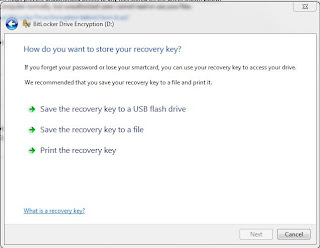


jasa install windows 10
BalasHapusterima kasih gan sangat bermanfaat infonya
di tunggu kunjungan baliknya
http://www.mataharikomputer.com/jasa_install_windows_10_jakarta.html